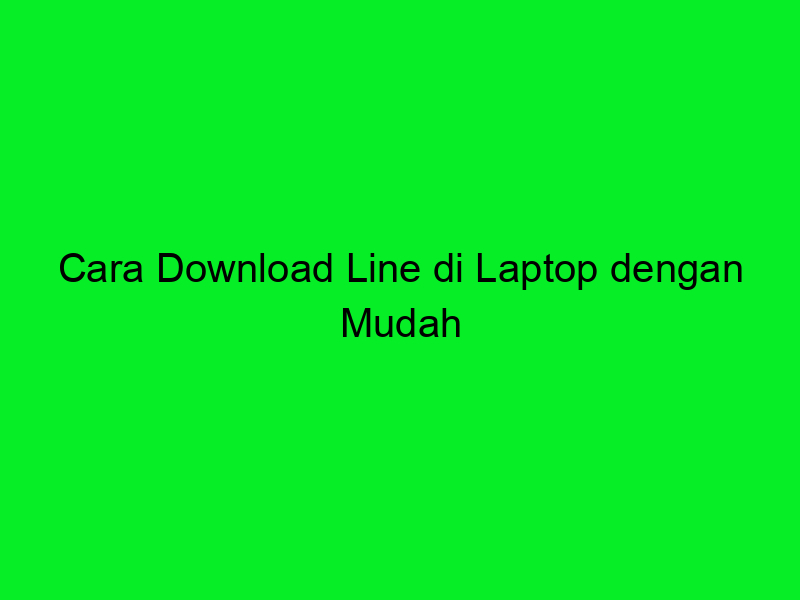Ketika kita memiliki akun Line yang sudah terhubung dengan banyak teman, tentunya ingin terus terkoneksi dengan mereka di mana saja dan kapan saja. Nah, untuk menjawab hal tersebut, kini sudah tersedia cara download Line di laptop. Dengan cara ini, kita bisa lebih leluasa dalam menggunakannya tanpa harus terbatas oleh layar smartphone saja. Pada artikel ini, kita akan membahas secara detail bagaimana cara download dan instalasi Line di laptop. Yuk, simak artikelnya!

Setelah memahami pentingnya aplikasi LINE pada laptop, mungkin ada beberapa dari kalian yang ingin mencobanya. Namun, kalian mungkin masih bingung tentang cara download LINE di laptop. Nah, pada kesempatan kali ini, kami akan memberikan panduan lengkap untuk cara download LINE di laptop.
1. Persyaratan Sistem
Sebelum kami membahas tentang cara download LINE pada laptop, ada baiknya untuk mengecek dulu persyaratan sistem yang diperlukan. Beberapa persyaratan yang dibutuhkan adalah Windows 7, 8, atau 10, dan juga koneksi internet yang stabil.
2. Buka Browser
Langkah pertama dalam melakukan download LINE di laptop adalah membuka browser seperti Google Chrome atau Mozilla Firefox.
3. Kunjungi Website Resmi LINE
Setelah membuka browser, kunjungi website resmi LINE yaitu https://line.me/id/download. Pastikan untuk mengunjungi website resmi untuk mendapatkan versi terbaru dari aplikasi LINE.
4. Pilih Versi yang Tepat
Setelah mengunjungi website resmi LINE, pilih versi aplikasi untuk laptop yang sesuai dengan sistem operasi yang kalian gunakan.
5. Klik Tombol Download
Setelah memilih versi aplikasi yang tepat, klik tombol download untuk memulai proses download LINE di laptop.
6. Tunggu Hingga Selesai
Proses download LINE di laptop akan memakan waktu beberapa menit tergantung pada kecepatan koneksi internet yang kalian gunakan. Tunggu hingga proses download selesai.
7. Buka File yang Sudah Terdownload
Setelah selesai melakukan download, buka file LINE yang sudah terdownload dan ikuti instruksi yang ada di dalamnya.
8. Klik Next
Setelah membuka file LINE, klik tombol next untuk melanjutkan proses instalasi.
9. Ikuti Petunjuk yang Tersedia
Ikuti semua petunjuk instalasi yang tersedia hingga proses instalasi LINE pada laptop selesai.
10. Login ke Aplikasi LINE
Setelah selesai melakukan instalasi, buka aplikasi LINE dan login ke dalamnya menggunakan akun LINE yang sudah kalian miliki atau daftar untuk membuat akun LINE baru.
Itulah panduan lengkap untuk cara download LINE di laptop. Dengan mengikuti langkah-langkah di atas, kalian dapat dengan mudah menggunakan LINE pada laptop kalian. Selamat mencoba!
Langkah Pertama Untuk Mengunduh LINE di Laptop
Anda mungkin bertanya-tanya mengapa mengunduh LINE di laptop sebenarnya begitu penting dan praktis bagi Anda. Nah, aplikasi yang populer di seluruh Asia ini sebenarnya tidak hanya tersedia untuk platform smartphone, tetapi juga dapat diinstal pada PC atau laptop. Dengan mengunduh LINE di laptop, Anda dapat lebih mudah berkomunikasi dengan teman, keluarga, atau rekan kerja dengan menggunakan layar yang lebih besar dan keyboard yang lebih nyaman.
Berikut adalah langkah-langkah yang perlu Anda lakukan untuk mengunduh LINE di laptop:
Langkah Kedua: Download Emulator Android
Meskipun LINE sebenarnya tersedia untuk diunduh langsung pada PC atau laptop, aplikasi tersebut memang dirancang khusus untuk sistem operasi mobile, bukan desktop. Itu sebabnya, Anda perlu menggunakan emulator Android yang dapat menjalankan aplikasi mobile pada desktop.
Ada banyak emulator Android yang tersedia secara online, seperti BlueStacks, Nox, dan Andyroid. Namun, BlueStacks adalah emulator terbaik dengan performa yang baik dan mudah digunakan oleh semua pemula.
Langkah Ketiga: Download dan Instal BlueStacks
Untuk mengunduh BlueStacks, kunjungi situs web resmi BlueStacks dan klik tombol “Unduh BlueStacks” di halaman utama. Proses pengunduhan akan dimulai, dan memerlukan beberapa menit tergantung pada kecepatan koneksi internet Anda. Setelah pengunduhan selesai, buka file installer dan ikuti langkah-langkahnya untuk menginstal BlueStacks di laptop Anda.
Langkah Keempat: Buka BlueStacks dan Login ke Akun Google Anda
Setelah instalasi, buka aplikasi BlueStacks. Pertama kali membuka emulator Android ini, Anda akan diminta untuk memasukkan akun Google Anda. Masukkan akun Google yang digunakan pada smartphone Anda atau akun baru untuk pengguna baru.
Langkah Kelima: Cari LINE di Pencarian Play Store
Setelah berhasil masuk ke akun Google, sekarang saatnya mencari LINE di pencarian Play Store. Ketik “LINE” pada kolom pencarian dan tekan enter. Anda akan melihat aplikasi LINE, pilih aplikasi tersebut untuk mulai mengunduh.
Langkah Keenam: Instal LINE di BlueStacks
Setelah memilih aplikasi LINE, klik tombol “Install” dan proses pengunduhan LINE akan dimulai. Setelah selesai, aplikasi LINE akan terpasang di emulator Android dan sudah siap digunakan.
Langkah Ketujuh: Buat Akun LINE atau Login ke Akun yang Sudah Ada
Sebelum akhirnya dapat menggunakan LINE di laptop, Anda harus mendaftar atau login ke akun LINE Anda. Jika Anda sudah memiliki akun LINE, cukup masukkan nomor telepon Anda dan kode verifikasi yang akan dikirim ke nomor tersebut.
Jika Anda belum memiliki akun LINE, klik tombol “Buat akun” dan ikuti langkah-langkah selanjutnya untuk membuat akun LINE baru.
Langkah Kedelapan: Sambungkan LINE dengan Kontak
Setelah berhasil masuk ke akun LINE Anda, aplikasi ini akan secara otomatis menemukan kontak Anda yang juga menggunakan LINE. Anda dapat langsung terhubung dengan teman Anda dan mulai mengirim pesan atau panggilan suara dan video.
Langkah Kesembilan: Atur dan Pengaturan LINE di Laptop
Setelah berhasil mengunduh dan menggunakan LINE di laptop Anda, pastikan untuk mengatur pengaturan aplikasi sesuai dengan keinginan Anda. Anda dapat mengganti tema, mengatur notifikasi, dan masih banyak lainnya.
Langkah Kesepuluh: Nikmati Fasilitas LINE di Laptop Anda
Anda kini sudah siap untuk menggunakan LINE di laptop Anda dengan lebih praktis dan mudah. Nikmati layar yang lebih besar dan keyboard yang lebih nyaman untuk mengirim pesan, panggilan, atau bahkan video call. LINE di laptop juga dapat lebih membantu dalam menjalankan bisnis atau proyek bersama tim. Jadi, tunggu apa lagi? Yuk unduh LINE di laptop sekarang!
Cara Download LINE di Laptop: Langkah-Langkah Mudah
Jika Anda ingin menginstal aplikasi pesan instan populer LINE di laptop, Anda dapat mengikuti langkah-langkah mudah berikut ini.
1. Kunjungi Situs Resmi LINE
Pertama-tama, kunjungi situs resmi LINE di https://line.me/id/download. Di sana, Anda akan menemukan versi LINE terbaru yang bisa diunduh untuk desktop, termasuk untuk sistem operasi Windows dan Mac.
2. Pilih Versi Sesuai Sistem Operasi Anda
Setelah itu, pilih versi LINE yang sesuai dengan sistem operasi laptop Anda. Jika Anda menggunakan Windows, pilih opsi “Windows” dan unduh file .exe. Jika Anda menggunakan Mac, pilih opsi “Mac” dan unduh file .dmg.
3. Instal LINE di Laptop Anda
Setelah menyelesaikan proses pengunduhan, buka file installer. Ikuti instruksi instalasi yang ditampilkan di layar hingga selesai. Setelah itu, anda akan melihat jendela login pada desktop Anda.
4. Buat Akun LINE atau Masuk dengan Akun yang Sudah Ada
Untuk menggunakan LINE, Anda harus memiliki akun LINE. Jika Anda belum memiliki akun, Anda dapat membuatnya dengan mengikuti instruksi pendaftaran di jendela login yang muncul. Jika sudah memliki akun LINE, Anda cukup memasukkan ID dan kata sandi Anda untuk masuk ke akun Anda.
5. Mulai Menggunakan LINE di Laptop Anda
Sekarang Anda dapat menikmati berbagai fitur LINE di laptop Anda, seperti mengirim dan menerima pesan teks, mengirim dan menerima stiker dan gambar, dan melakukan panggilan suara dan video.
Berikut adalah table ringkasan dari langkah-langkah di atas:
| Langkah-Langkah | Keterangan |
|---|---|
| Kunjungi situs resmi LINE | Mengunjungi https://line.me/id/download dan memilih versi LINE untuk desktop |
| Pilih versi sesuai sistem operasi Anda | Memilih versi LINE yang sesuai dengan sistem operasi laptop Anda |
| Instal LINE di Laptop Anda | Mengunduh file installer dan mengikuti instruksi instalasi yang muncul |
| Buat akun LINE atau masuk dengan akun yang sudah ada | Masuk ke akun LINE yang sudah ada atau membuat akun baru |
| Mulai Menggunakan LINE di Laptop Anda | Menikmati berbagai fitur LINE di laptop Anda |
Sekarang Anda sudah dapat mengunduh dan menginstal LINE di laptop Anda. Selamat menikmati berbagai fitur dan kemudahan yang ditawarkan aplikasi pesan instan yang populer ini!
Untuk bisa menggunakan Line di laptop, kamu bisa simak caranya melalui cara download Line di laptop yang mudah dan praktis dijelaskan step by step dengan gambar.
Terima Kasih Sudah Membaca!
Itulah cara download line di laptop dengan mudah dan cepat. Semoga artikel ini bermanfaat bagi Anda yang ingin menggunakan Line secara lebih optimal. Jangan lupa untuk share artikel ini ke teman-teman yang membutuhkan dan kunjungi kembali situs kami untuk artikel menarik lainnya. Sampai jumpa lagi!